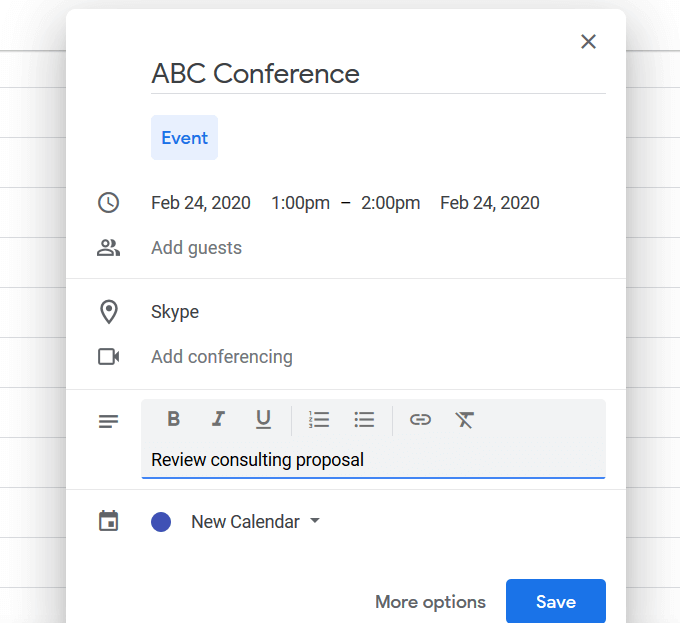Apakah Anda memerlukan kalender langsung yang terlihat profesional di situs web Anda agar pengunjung tahu tentang acara mendatang atau untuk menjadwalkan janji temu? Alih-alih membangun sesuatu dari awal atau menggunakan beberapa aplikasi kalender khusus yang mungkin tidak mendapatkan pembaruan di masa mendatang, mengapa tidak menggunakan sesuatu yang jutaan orang lain gunakan setiap hari?
Menuju rute itu, Anda dapat menyematkan Kalender Google ke situs Anda. Ini juga gratis dan mudah digunakan. Yang Anda butuhkan untuk memulai adalah akun Google.
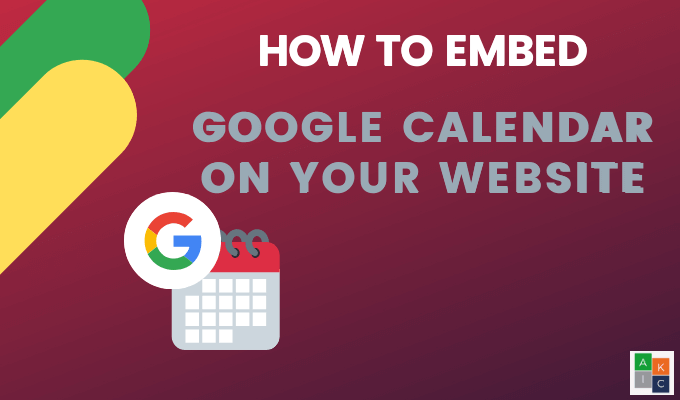
Mulai dengan masuk ke akun Google Anda, klik kisi aplikasi di sebelah gambar profil Anda dan klik Kalender.
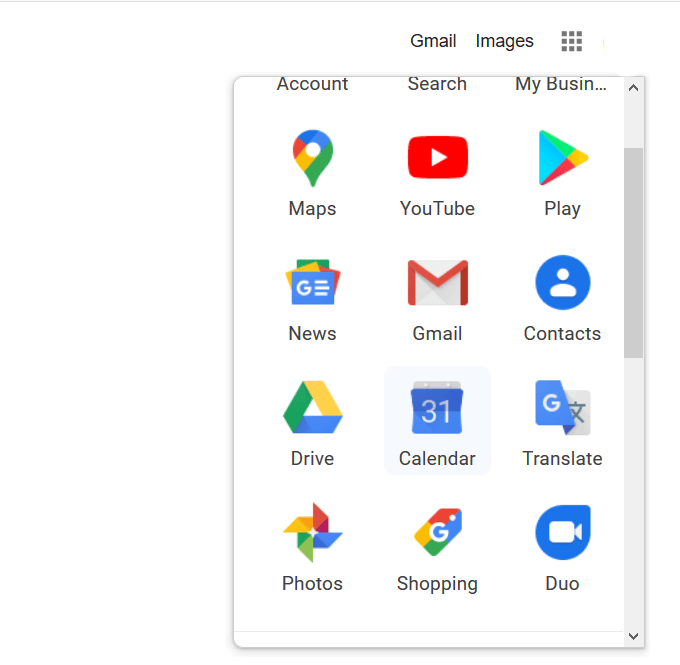
Dapatkan Kode Sematan
Buka Opsi denganmengklik tiga titik yang berdekatan dengan kalender yang ingin Anda sematkan.

Klik Pengaturan dan bagikandari sembulan.
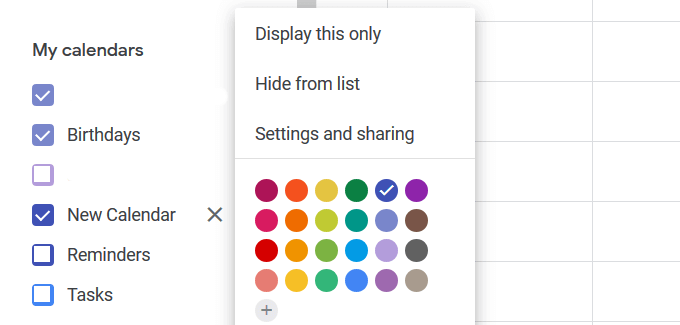
Gulir ke bawah halaman pengaturan Kalender sampai Anda menemukan
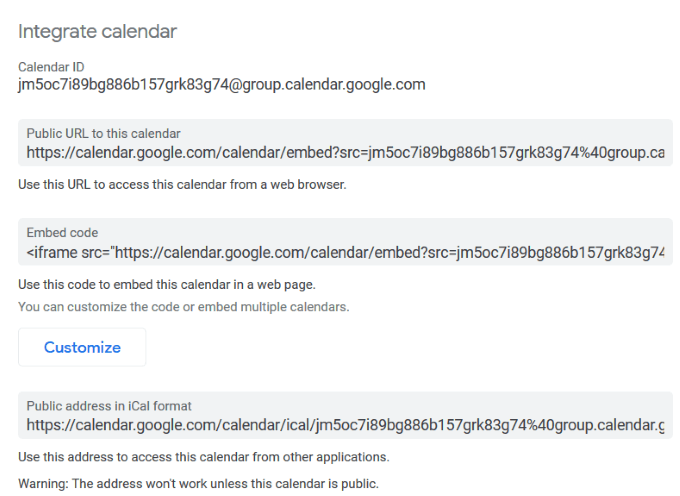
Untuk membuat kalender Anda terlihat oleh semua orang dan tidak hanya orang yang Anda bagikan, Anda perlu buat publik.
Untuk melakukan ini, aktifkan kotak di sebelah Jadikan tersedia untuk umumdi bawah Izin akses.

Sematkan kode ke bagian HTML dari halaman web atau posting. Misalnya, jika Anda menggunakan WordPress, buat halaman baru.
Klik Teksuntuk beralih ke editor HTML. Salin kode Sematkan dari kalender Google Anda dan tempel ke halaman.
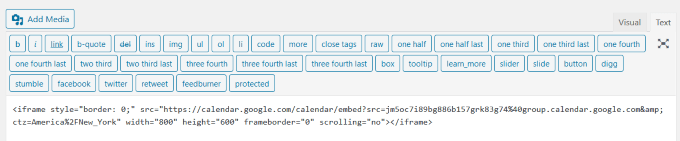
Klik tab Visualuntuk melihat seperti apa tampilan kalender di halaman Anda. Anda juga dapat memilih Pratinjau untuk melihatnya di ujung depan situs web Anda.
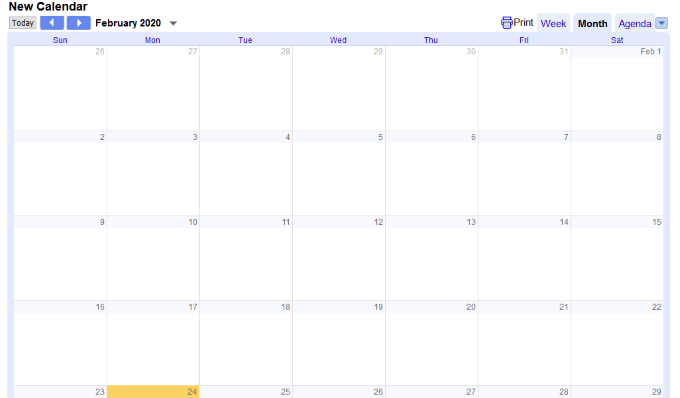
Tempel kode HTML Kalender ke halaman web mana pun Anda diizinkan untuk menanamkan objek.
Jika Anda menyukai pengaturan format default Google untuk kalender, Anda dapat melakukannya. Untuk mengubah warna, ukuran, dan opsi lain dari kalender Anda, Anda dapat menyesuaikan pengaturannya.
Kustomisasi Pengaturan Kalender Google
Klik tombol Kustomisasi tombolyang terletak langsung di bawah kode sematan. Ini akan membuka jendela baru.
Edit atau tambahkan judul ke kalender Anda dengan mengetikkannya di bawah Judul kalender. Jika Anda ingin judulnya ditampilkan, aktifkan kotak di sebelah Judul.
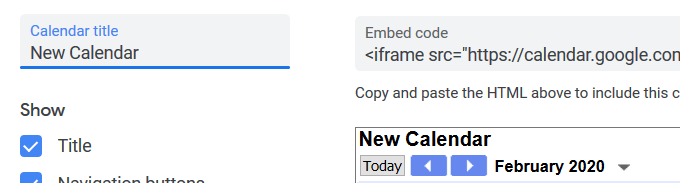
Tentukan elemen mana yang ingin Anda tampilkan di kalender Anda dengan memeriksa pengaturan berikut di bawah Show:
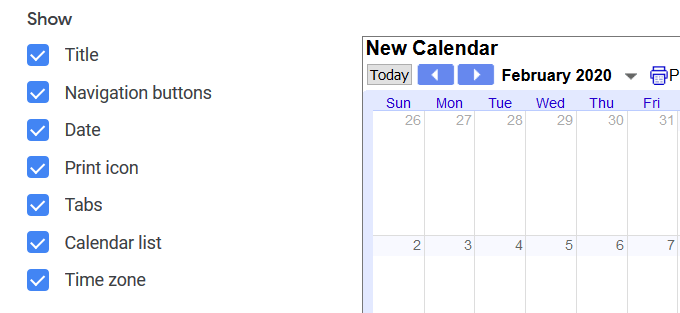
Ukuran default Google Kalender adalah 800 oleh 600. Ubah ukuran dengan menggerakkan panah ke atas dan ke bawah di sebelah Lebardan Tinggi[.
Misalnya, jika Anda ingin menyematkan kalender di bilah sisi, kurangi Lebar ke ukuran yang lebih kecil seperti 300.
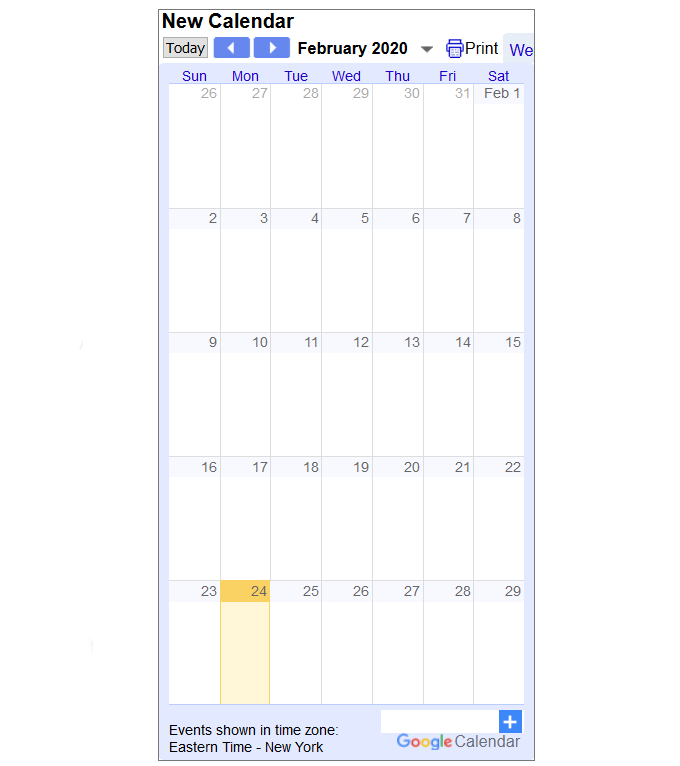
Se lainnya Anda dapat menyesuaikan termasuk:
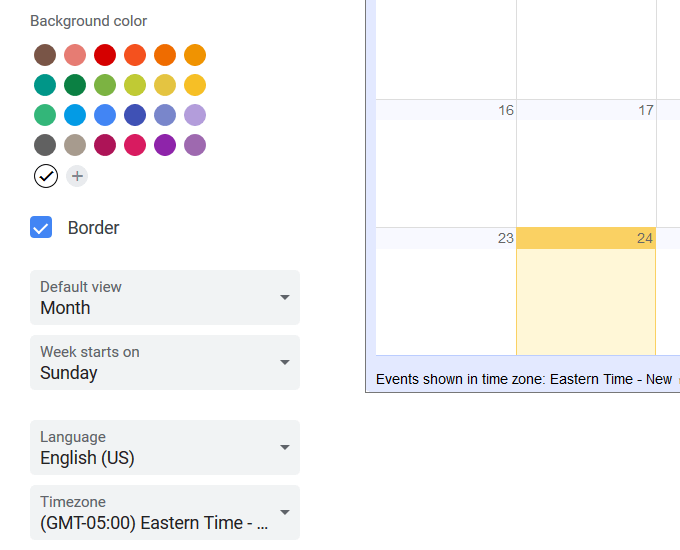
Setelah Anda menyesuaikan opsi, lihat kalender langsung terakhir Anda di halaman web Anda. Saat Anda mengubah acara di kalender Anda, itu akan diperbarui secara otomatis.
Di bawah ini adalah screenshot dari tampilan bulanan.
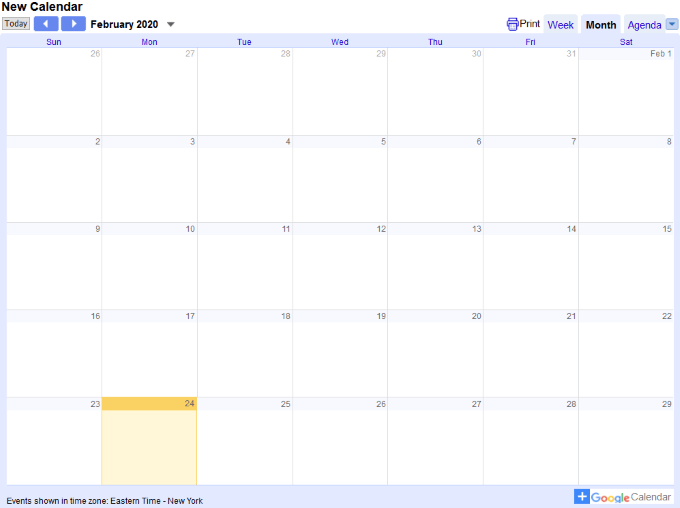
Anda juga dapat melihat kalender Anda berdasarkan minggu.
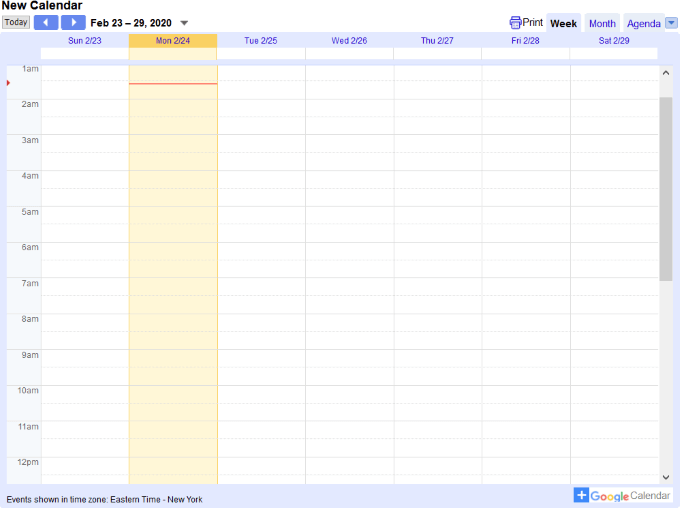
Jika Anda ingin melakukan perubahan, Anda selalu dapat kembali ke pengaturan Kalender Google dan menyesuaikannya ..
Pastikan untuk menyalin dan menempelkan HTML baru kode setelah melakukan pembaruan pemformatan apa pun untuk mencerminkan perubahan baru.
Cara Membiarkan Pengunjung Menyimpan Acara Kalender
Untuk memungkinkan pengunjung menyimpan acara Anda di acara mereka memiliki Kalender Google, tambahkan tombol ke situs web Anda. Pastikan kalender Anda bersifat publik.
Buka Kalender Google Anda. Perhatikan bahwa perubahan hanya dapat dilakukan dari komputer dan bukan aplikasi seluler.
Untuk menambahkan acara, pilih hari Anda ingin menambahkannya dan klik Buatdi sudut kiri atas.
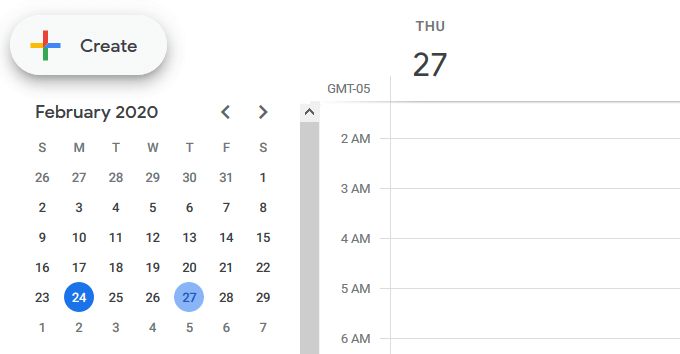
Isi detail acara Anda di sembulan dan klik Simpan.
Ke buka acara di kalender Anda, klik dua kali. Kemudian klik tiga titik di sudut kanan atas untuk membuka Opsi, dan pilih Publikasikan acara.
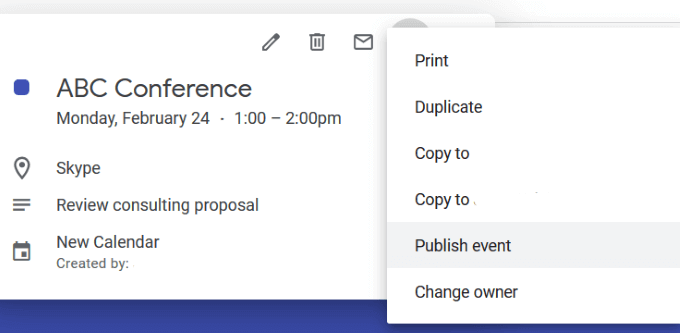
Sematkan kode HTML dari jendela sembulan di situs web Anda untuk memungkinkan pengunjung menambahkan acara ke Kalender Google mereka sendiri.
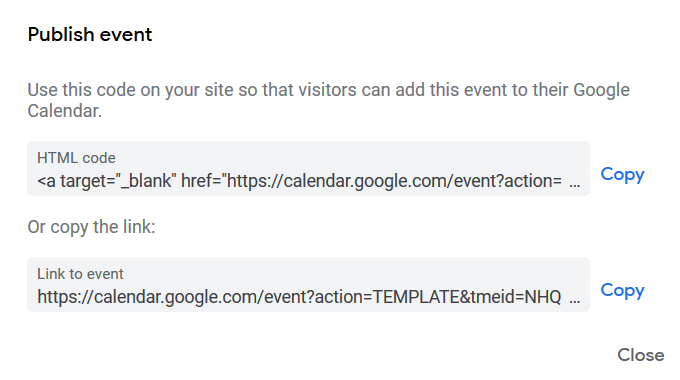
Kembali ke situs web Anda dan rekatkan kode dari tampilan sumber atau HTML tempat Anda ingin tombol acara ditampilkan.
Ketika pengunjung mengklik tombol Kalender Google, itu akan membuka kalender mereka dan menambahkan acara ke sana. Anda juga dapat mengundang orang ke acara Anda menggunakan tautan yang ditampilkan di jendela sembulan yang sama.
Sematkan Kalender Google ke WordPress Menggunakan Plugin
Seperti kebanyakan fungsi di WordPress, ada plugin untuk itu. Memasukkan Kalender Google ke situs web WordPress tidak terkecuali. Di bawah ini adalah beberapa plugin WordPress yang dapat Anda pertimbangkan untuk digunakan.
Plugin Kalender SederhanaKalender Sederhana menunjukkan acara Anda menurut minggu, bulan, atau dalam daftar. Mudah diatur, responsif seluler, dan dapat disesuaikan dengan kebutuhan Anda.
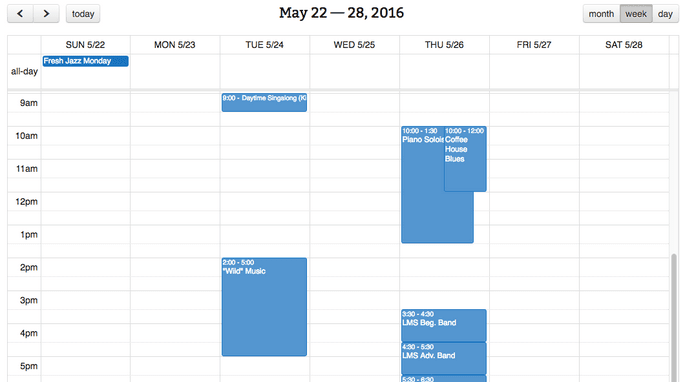
Fitur lain termasuk:
Plugin ini adalah pilihan yang sangat baik untuk pengguna daya Kalender Google. Salah satu fitur unik adalah kemampuan untuk mentransfer acara berkode warna.
Dan’s Embedder for Kalender GoogleTampilkan kalender Google dalam daftar atau tampilan penuh dengan Dan's Embedder for Google Calendar .
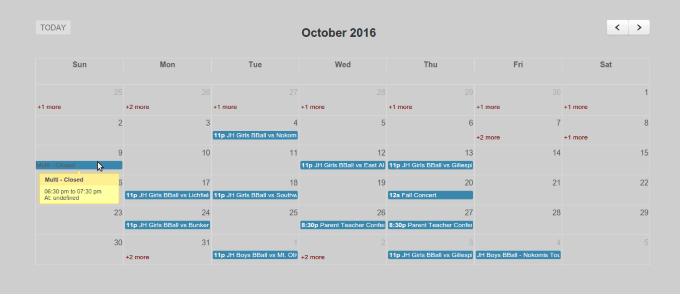
Tidak perlu mengelola atau mengimpor acara di WordPress. Anda hanya perlu satu atau beberapa Kalender Google publik. Fitur lain termasuk:
Plugin ini membutuhkan kunci API. Ikuti langkah-langkah di bawah ini untuk mendapatkan milik Anda:
Buat promosi acara dan kelola atau tambahkan acara ke blog WordPress Anda dengan Kalender Acara WD.
Berikan deskripsi terperinci tentang acara Anda menggunakan editor WordPress, lampirkan tag, dan tetapkan kategori untuk masing-masing. Beberapa fitur lain termasuk:
Instal dan lekatkan Kalender Google dengan cepat dan mudah di situs web Anda.
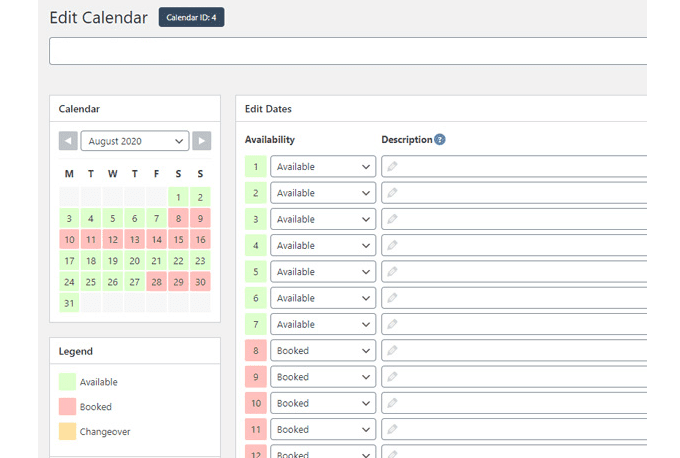
Versi gratis Kalender Pemesanan Sederhana WP memberi Anda akses ke fitur dasar yang Anda miliki. perlu seperti melacak acara Anda. Sorotan dari versi gratis ini termasuk:
Untuk fungsi penerbitan dan pengeditan lebih lanjut, Anda dapat meningkatkan ke versi Premium.
Pengguna yang ingin mengelola dan menampilkan ketersediaan mereka untuk layanan mereka di situs web mereka atau mengumumkan acara mendatang akan mendapat manfaat besar dari penyematan Kalender Google di situs mereka.
Mengintegrasikan kalender secara langsung di situs web Anda akan membuat pengunjung di situs Anda dan meningkatkan peluang mereka membuat janji temu atau mendaftar untuk suatu acara.
Yang Anda butuhkan hanyalah koneksi internet, browser web, dan akun Google untuk membuat dan menampilkan kalender yang terlihat profesional di situs Anda.